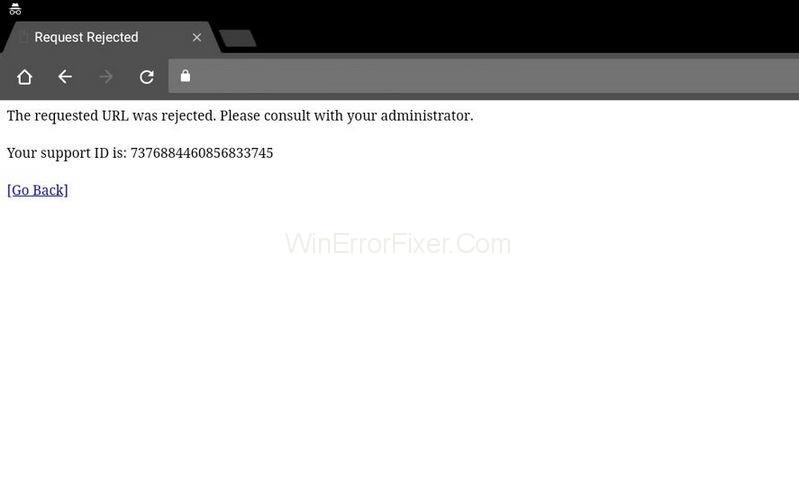Die meisten von uns steckten in Situationen fest, in denen wir aus irgendeinem Grund nicht auf bestimmte Websites zugreifen konnten. Dies ist ziemlich lästig, insbesondere wenn wir auf diese Websites zugreifen müssen, um unsere täglichen Aufgaben zu erledigen. Die angeforderte URL wurde abgelehnt. Bitte wenden Sie sich an Ihren Administrator. Fehler kann sogar auf Websites auftreten, die garantiert sicher sind. Das Problem kann aus vielen Gründen auftreten, der häufigste ist, dass die Website möglicherweise wegen Wartungsarbeiten nicht verfügbar ist.
Überprüfen Sie außerdem, ob dies die Ursache für The Requested URL Was Rejected ist. Bitte wenden Sie sich an Ihren Administratorfehler, um die Website www.isitdownrightnow.com zu besuchen und zu überprüfen, ob die Website, auf die Sie zugreifen möchten, nicht verfügbar ist. In diesem Fall können Sie nur warten, bis es repariert ist und wie gewohnt wieder angezeigt wird.
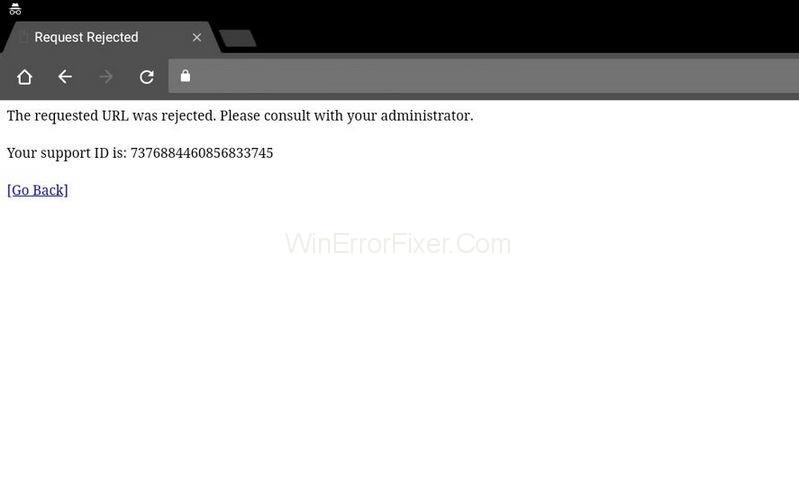
Inhalt
Die Ursachen für die angeforderte URL wurden abgelehnt. Bitte wenden Sie sich an Ihren Administratorfehler
Obwohl es wichtig ist, eine genaue Diagnose zu stellen, wurde die Hauptursache für die angeforderte URL abgelehnt. Bitte wenden Sie sich an Ihren Administratorfehler, da er zufällig angezeigt wird. Außerdem liefert es keine hilfreichen Informationen darüber, was den Fehler verursacht haben könnte. Es ist sehr wahrscheinlich, dass die Website wegen Wartungsarbeiten nicht verfügbar ist, und dies können Sie ausschließen, bevor Sie mit der Fehlerbehebung fortfahren.
Es gibt einige andere Gründe, aus denen die angeforderte URL abgelehnt wurde. Bitte wenden Sie sich an Ihren Administrator. Möglicherweise hat sich ein Fehler entwickelt. Da es möglicherweise Probleme mit Ihren Interneteinstellungen gibt, können Sie möglicherweise entweder versuchen, die problematische Website zur Liste der vertrauenswürdigen Websites hinzuzufügen oder sie aus der Liste der verwalteten Websites zu entfernen. Darüber hinaus können die Browsing-Daten in Ihrem aktuellen Browser übermäßig hoch sein, weshalb die Website möglicherweise nicht richtig geladen wird. Es wird daher empfohlen, den Cache Ihres Browsers zu leeren.
Lösung 1: Cache und Cookies löschen
Diese Methode ist am einfachsten und produktivsten, da es einer enormen Anzahl von Benutzern gelungen ist, ihre Probleme zu lösen, indem sie den Cache und die Cookies löschen. Cache und Cookies sind Informationen, die die Websites auf den Computern der Endbenutzer speichern, um die Qualität und Leistung ihrer Webseiten zu verbessern.
Gespeicherte Cookies auf dem Computer des Benutzers können das schnellere Laden der Seiten unterstützen. Wenn sich diese Cookies jedoch manchmal im Browser des Benutzers ansammeln, können bestimmte Websites blockiert werden. Befolgen Sie diese Methode also nacheinander und lösen Sie das Problem. Zu Ihrer Bequemlichkeit, unabhängig von Ihrer Wahl, haben wir eine Reihe von Browsern aufgelistet und erfahren, wie Sie die Browserdaten für jeden von ihnen löschen können.
Lösung 1.1: Google Chrome
Schritt-1: Um die Browserdaten in Google Chrome zu löschen , klicken Sie auf die Schaltfläche zum Anpassen des Google Chrome-Menüs, dh drei vertikale Punkte, die in der oberen rechten Ecke des Browsers verfügbar sind. Suchen Sie in der empfangenen Dropdown-Liste nach weiteren Tools und löschen Sie dann die Browserdaten.
Schritt-2: Um alles zu löschen, wählen Sie das Zeitfenster als Beginn der Zeit und wählen Sie die Daten aus, die Sie löschen möchten. Wir empfehlen Ihnen, den Cache und die Cookies zu löschen, indem Sie auf die Schaltfläche „Löschen“ klicken.
Schritt-3: Starten Sie schließlich den Computer neu und prüfen Sie, ob die angeforderte URL abgelehnt wurde. Wenden Sie sich bitte an Ihren Administrator. Das Problem wurde behoben.
Lösung 1.2: Mozilla Firefox
Schritt 1: Klicken Sie auf das Firefox -Symbol, um den Mozilla Firefox-Browser auf Ihrem System zu öffnen. Sie finden es auf dem Desktop oder suchen im Startmenü danach.
Schritt 2: Wählen Sie die Option Verlauf aus dem horizontalen Menü oben und löschen Sie den letzten Verlauf. Falls die Menüleiste für Sie nicht sichtbar ist, drücken Sie die Alt-Taste auf Ihrer Tastatur, um sie sichtbar zu machen.
Schritt 3: Wählen Sie im Drop-down-Menü Zu löschender Zeitraum: den gewünschten Bereich aus. Wir empfehlen Ihnen, „Alles“ zu wählen, um Ihren gesamten Cache zu löschen.
Schritt 4: Klicken Sie auf den Abwärtspfeil auf der linken Seite der Option Details. Dadurch kann der Benutzer zählen, welche Datenelemente gelöscht werden, wenn Sie Verlauf löschen auswählen. Um Ihren gesamten Cache zu löschen, wählen Sie alle Elemente aus.
Schritt 5: Klicken Sie auf die Schaltfläche Jetzt löschen. Schließen Sie alle Browserdateien und starten Sie den Computer neu.
Lösung 1.3: Microsoft Edge
Führen Sie die folgenden Schritte aus, um Ihre Browserdaten für Microsoft Edge zu löschen:
Schritt 1: Starten Sie Ihren Edge-Browser, indem Sie entweder auf das Symbol auf dem Desktop klicken oder den Browser im Startmenü suchen und öffnen.
Schritt 2: Klicken Sie auf die Schaltfläche „Einstellungen und mehr“ , indem Sie die Alt-Taste + X auf Ihrer Tastatur drücken. Sie finden es in der oberen rechten Ecke des Edge-Browserfensters. Sie können eine Schaltfläche mit drei horizontalen Punkten sehen, klicken Sie darauf. Wählen Sie nun Einstellungen aus dem Dropdown-Menü.
Schritt 3: Klicken Sie im daraufhin angezeigten Menü unter dem Abschnitt „Browserdaten löschen“ auf die Schaltfläche „Wählen Sie, was gelöscht werden soll“.
Schritt 4: Sie erhalten eine riesige Liste mit Kontrollkästchen für eine Reihe von Elementen, die Sie aus dem Edge löschen können. Es ist durchaus üblich, nur die ersten vier Optionen aus der Liste zu löschen. Lassen Sie diese Optionen aktiviert und löschen Sie diese Daten, indem Sie auf die Schaltfläche Löschen klicken.
Lösung 2: Fügen Sie die problematische Website zu vertrauenswürdigen Sites hinzu
Das Hinzufügen von URLs zu vertrauenswürdigen Websites kann sowohl ein Segen als auch ein Fluch sein. Wenn das Problem bei einigen bestimmten Websites weiterhin besteht, lehnt Ihr Browser die URL möglicherweise mit der Begründung ab, dass sie zum Schutz Ihrer Daten schädlich ist. Falls Sie sicher sind, dass die von Ihnen besuchte Website nicht schädlich ist. Sie sollten die Internetoptionen in der Systemsteuerung aufrufen und die respektierte Site zu den vertrauenswürdigen Sites hinzufügen, um bestimmte Sicherheitsprüfungen zu umgehen. Wie das geht, haben wir in diesem Artikel erklärt.
Schritt 1: Starten Sie Ihren Internet Explorer auf Ihrem Computer, indem Sie entweder auf das Symbol auf Ihrem Desktop klicken oder im Startmenü danach suchen. Klicken Sie nun auf das Zahnradsymbol in der oberen rechten Ecke des Browsers. Wählen Sie im Dropdown-Menü Internetoptionen aus, um eine Liste relevanter Verbindungseinstellungen zu öffnen.
Schritt 2: Falls Sie keinen Zugriff auf Internet Explorer haben, verwenden Sie die Systemsteuerung. Gehen Sie zum Startmenü in der unteren linken Ecke des Bildschirms. Wählen Sie es aus. Suchen Sie dort entweder nach der Systemsteuerung oder drücken Sie die Windows-Taste + R auf Ihrer Tastatur, um ein Ausführungsdialogfeld zu öffnen, und geben Sie den Befehl „control.exe“ in das Ausführungsfeld ein. Klicken Sie dann auf OK.
Schritt 3: Sobald die Systemsteuerung geöffnet ist, suchen Sie nach der Option Netzwerk und Internet und klicken Sie darauf, um diesen Abschnitt zu verwenden. Klicken Sie nun auf die Schaltfläche Internetoptionen, um zum selben Fenster zu navigieren. Unabhängig von der Anwendung (Systemsteuerung oder Internet Explorer), die Sie verwenden. Dies öffnet das Fenster Internetoptionen.
Schritt 4: Auf dem Bildschirm erscheint ein kleines Fenster mit einer Internetoption. Navigieren Sie aus der Anzahl der Optionen im Menü zur Registerkarte Sicherheit, wählen Sie Vertrauenswürdige Sites aus und klicken Sie auf die Schaltfläche mit dem Namen Sites. Hier können Sie die URLs der Websites hinzufügen, von denen Sie glauben, dass sie keine Bedrohung für den Browser darstellen. Drücken Sie abschließend die Schaltfläche Hinzufügen.
Schritt 5: Nachdem Sie Ihre gewünschte Website hinzugefügt haben, scrollen Sie nach unten und deaktivieren Sie die Option „Serverüberprüfung (HTTPS) für alle Websites in dieser Zone erforderlich“, indem Sie das Kontrollkästchen unter den Websites deaktivieren.
Schritt 6: Verlassen Sie das Fenster Internetoptionen und schließen Sie den Browser. Öffnen Sie am Ende den Browser erneut und prüfen Sie, ob Sie erfolgreich auf die Website zugreifen können, auf der Sie Probleme hatten.
Lösung 3: Entfernen Sie die Website von verwalteten Websites
Wenn sich die oben genannten Methoden für Sie nicht als fruchtbar erwiesen haben. Wir empfehlen Ihnen, diese Methode effizient zu befolgen. Da Sie mit den Internetoptionen aus Methode 2 vertraut sind. Falls Sie eine bestimmte Website unter Internetoptionen hinzugefügt haben, ziehen Sie in Betracht, sie für eine Weile zu entfernen, da diese Methode einige Probleme im Zusammenhang mit diesem Fehler gelöst hat. Befolgen Sie jeden Schritt dieser Methode, um eine produktive Lösung zu erhalten.
Schritt 1: Starten Sie den Internet Explorer auf Ihrem System, indem Sie auf das Symbol auf dem Desktop oder im Startmenü klicken. Klicken Sie auf die Zahnradschaltfläche in der oberen rechten Ecke des Bildschirms. Wählen Sie in der Dropdown-Liste Internetoptionen aus, um ein kleines Fenster mit relevanten Verbindungseinstellungen zu öffnen.
Schritt 2: Wie in der obigen Methode 2 erwähnt, öffnen Sie die Systemsteuerung, falls Sie keinen Zugriff auf den Internet Explorer haben.
Schritt 3: Im Fenster der Systemsteuerung finden Sie oben rechts eine Dropdown-Liste mit dem Namen Anzeigen als, Kategorie aus der Liste auswählen. Klicken Sie nun auf die Option Netzwerk und Internet, um diesen Abschnitt zu nutzen. Innereien dieses Fensters, wählen Sie Internetoptionen und klicken Sie darauf. Unabhängig von der Anwendung (Systemsteuerung oder Internet Explorer), die Sie verwenden. Dies öffnet das Fenster Internetoptionen.
Schritt 4: Hier sehen Sie ein kleines Fenster mit Internetoptionen auf dem Bildschirm. Navigieren Sie von der Anzahl der Optionen im Menü zur Registerkarte Datenschutz und klicken Sie auf die Schaltfläche mit dem Namen Websites. Überprüfen Sie nun den Abschnitt für verwaltete Websites auf die problematische Website. Falls Sie die URL einer Website gefunden haben, wählen Sie sie aus. Drücken Sie dann auf die Schaltfläche Entfernen, um den Website-Link zu löschen. Drücken Sie abschließend OK.
Schritt 5: Schließen Sie das Fenster und den Browser. Starten Sie zuletzt den Browser neu und prüfen Sie, ob Sie auf die Website zugreifen können, mit der Sie Probleme hatten. Hoffentlich löst dies The Requested URL Was Rejected. Bitte wenden Sie sich an Ihren Administratorfehler.
Fazit
Wir haben den Fehler sorgfältig untersucht und eine zählbare Anzahl von Lösungen gefunden, um dieses Problem zu beheben. Jede einzelne Methode löst das Problem „Die angeforderte URL wurde abgelehnt. Bitte wenden Sie sich an Ihren Administrator“-Fehler.